Wi-Fi Diagnostics — невероятно полезная утилита для устранения неполадок и оптимизации любой беспроводной сети и уровня сигнала компьютеров, которые подключаются к ней. Эта утилита впервые появилась в Mac OS X Lion и работает со всеми беспроводными маршрутизаторами, а не только с фирменными устройствами Apple, что означает, что вы можете улучшить производительность практически любой сети Wi-Fi, используя ее и внося некоторые коррективы на этом пути. Он прост в использовании, и мы проведем вас через процесс получения наилучшего беспроводного сигнала с помощью приложения, но сначала мы должны раскрыть сам инструмент.
Приложение Wi-Fi Diagnostics похоронено в Mac OS X 10.7 и OS X 10.8, вот как получить к нему доступ:
- На рабочем столе OS X нажмите Command + Shift + G и введите следующий путь:
- Сортируйте по алфавиту и найдите «Wi-Fi Diagnostics», если вы планируете использовать приложение даже несколько раз, рекомендуется перетащить Wi-Fi Diagnostics в Launchpad для удобного доступа
/ System / Library / CoreServices /
С помощью Wi-Fi Diagnostics теперь проще в доступе к Launchpad … открыть Wi-Fi Diagnostics.app, затем:
- Для пользователей OS X Lion проверьте радиобокс рядом с «Мониторинг производительности беспроводной сети», затем нажмите кнопку «Продолжить»
- Для пользователей OS X Mountain Lion (и более поздних) вытащите меню «Просмотр» и выберите «Производительность», или просто нажмите Command + 5
Почему Apple изменила процесс между OS X 10.7 и 10.8, это тайна, но функция остается в новейших версиях Mac OS X независимо. Так или иначе …
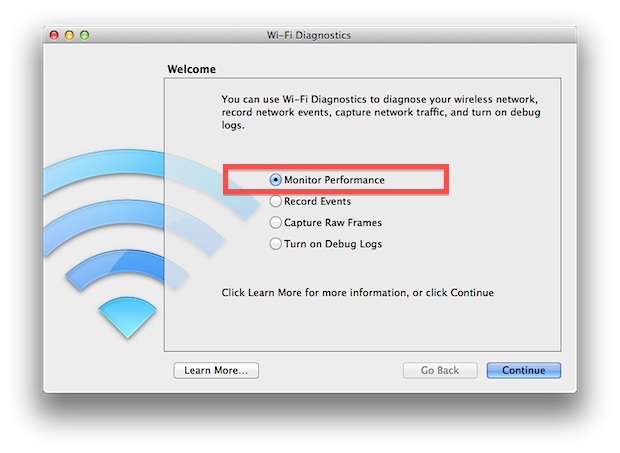
Сейчас начинается веселье. Диаграмма, которую вы видите, представляет собой живую беспроводную сигнальную мощность и шумовой счетчик, вы хотите, чтобы полоса усиления желтого сигнала была как можно выше. Обратите внимание также на зеленую линию шума, вы хотите, чтобы это было как можно меньше по отношению к желтой линии сигнала.
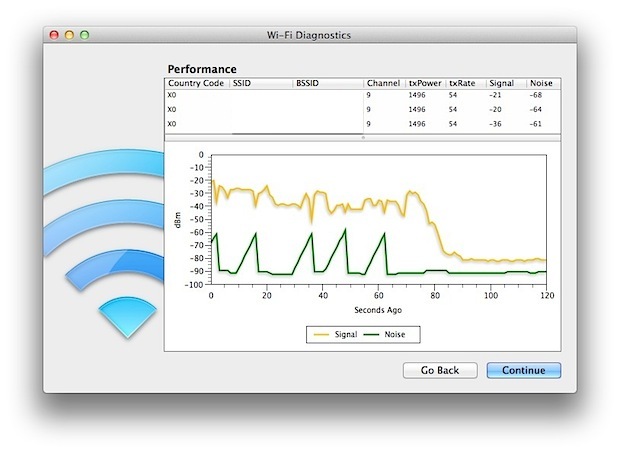
Если уровень сигнала высокий и шум низкий, вы уже хорошо, и вам не нужно сильно меняться. Для большинства из нас сигнал будет ниже, чем мы хотим, в зависимости от того, где беспроводной маршрутизатор хранится по отношению к нашему компьютеру.
Вот несколько советов, которые можно попробовать и улучшить уровень сигнала, следите за сигналом, когда вы вносите корректировки:
- Настройте физические антенны на беспроводном маршрутизаторе и направьте их в разные стороны
- Переместите беспроводной маршрутизатор в сторону от стен, каминов и т. Д. — даже одна нога или два пространства могут иметь большое значение
- Переместите Wi-Fi-маршрутизатор в сторону от телевизоров, микроволн, холодильников и другой электроники, которые могут помешать сигналу
- Переместите Mac по отношению к маршрутизатору, это, очевидно, проще всего с MacBook Air или Pro
- Рассмотрите возможность изменения сетевых каналов Wi-Fi, если есть много подходящих каналов от соседних маршрутизаторов
После того, как вы достигли разумного компромисса в отношении того, как ваше оборудование физически настроено и результирующая сила сигнала, наслаждайтесь своей новой оптической сетью Wi-Fi.
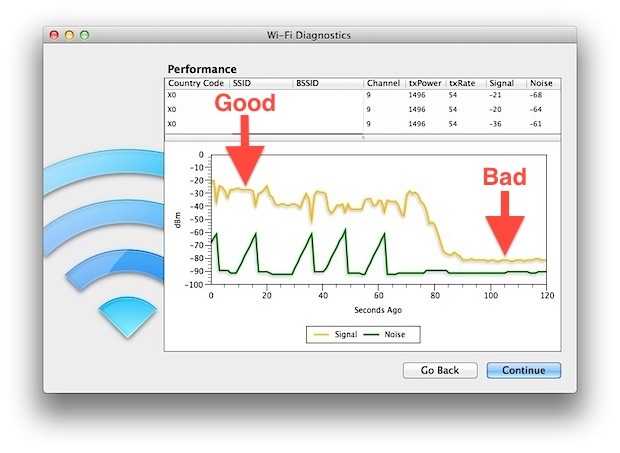
Некоторые важные вещи, которые следует помнить здесь: не все интернет-соединения способны передавать данные с оптимальной скоростью беспроводной связи, поэтому вы можете не заметить большой разницы в скорости подключения к Интернету, если таковые вообще не выполняются с этими настройками. Это в основном означает, что более слабый беспроводной сигнал может быть более чем достаточным для передачи данных на максимальной пропускной способности вашего интернет-провайдера. Независимо от того, вы хотите, чтобы уровень шума был как можно более низким, так как большое количество сетевых шумов сети может привести к потере пакетов, снижению скорости, необычному поведению, случайному отключению беспроводного соединения и множеству других проблем.
Если беспроводная сеть настроена хорошо, и у вас по-прежнему возникают проблемы с подключением, ознакомьтесь с некоторыми из наших прошлых статей по решению таких проблем:
- Решение общих проблем Mac OS X Lion wi-fi
- Советы по устранению неполадок и устранению отказов Wi-Fi-подключений в OS X
- Общее руководство по устранению неполадок беспроводной сети Mac
Используя Wi-Fi Diagnostics, я обнаружил, что мой беспроводной сигнал намного слабее, когда маршрутизатор Wi-Fi скрывается из-за ЖК-телевизора, просто перемещая маршрутизатор от телевизора на несколько футов, резко увеличил уровень сигнала. Запустите приложение самостоятельно и посмотрите, какой рост производительности вы можете получить, настроив собственную сеть Wi-Fi.










